Instalación de Webmin en CentOS 8
El proceso de instalación de Webmin en CentOS 8 es bastante sencillo. Puede instalar Webmin en la máquina CentOS 8 utilizando el paquete RPM en solo cuatro sencillos pasos.
Paso 1: Actualice el sistema CentOS8
Primero, actualice la caché del repositorio de paquetes DNF y asegúrese de que el sistema esté actualizado. Para actualizar la caché del repositorio DNF, emita el siguiente comando.
$ sudo dnf makecache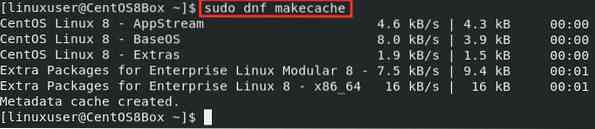
Para actualizar el sistema, ingrese el comando que se indica a continuación.
$ sudo dnf actualización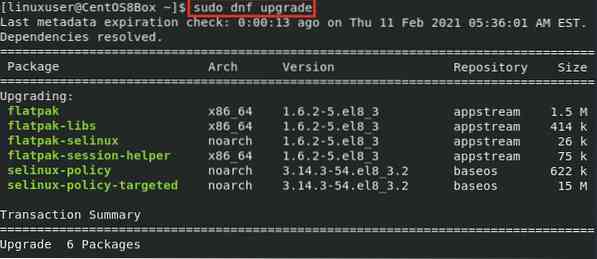
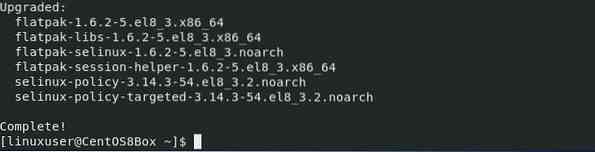
Ahora, después de actualizar el caché del repositorio DNF y los paquetes instalados, descargaremos el paquete Webmin RPM y luego lo instalaremos usando el administrador de paquetes dnf.
Paso 2: descargue el paquete Webmin RPM
Para descargar el paquete RPM de Webmin, puede:
Descargue el archivo RPM del sitio web oficial de Webmin visitando el siguiente enlace:
https: // www.webmin.com / download.html
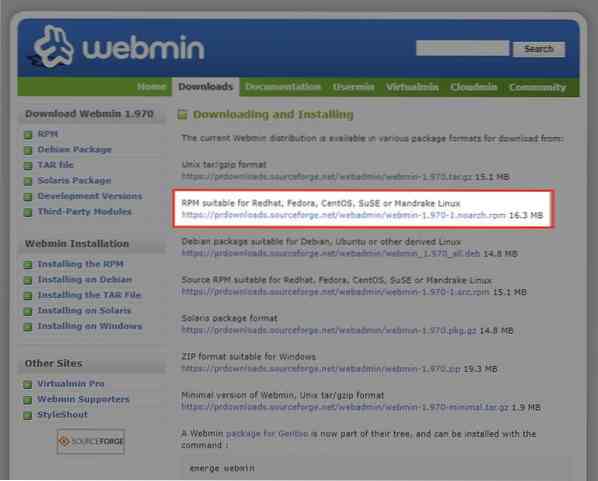
O descargue el paquete RPM de Webmin emitiendo el siguiente comando en la terminal CentOS 8.
$ wget http: // prdownloads.fuenteforja.net / webadmin / webmin-1.970-1.Noarch.rpm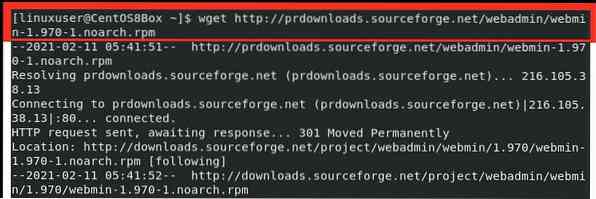
Después de descargar el paquete Webmin RPM, descargue e instale las dependencias opcionales ingresando el comando que se indica a continuación.
$ sudo dnf instalar perl perl-Net-SSLeay openssl perl-Encode-Detect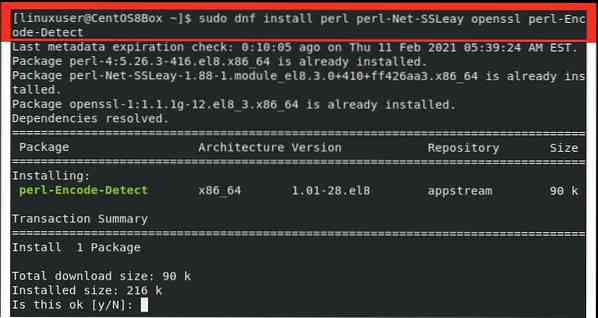
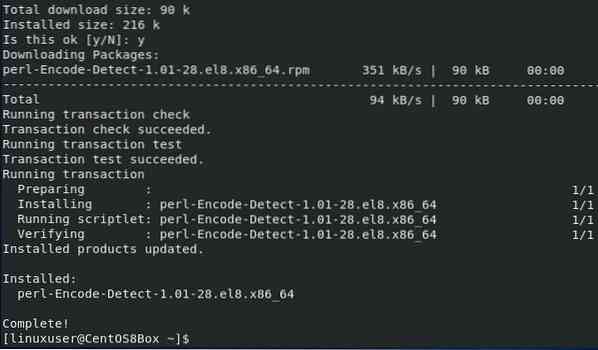
Una vez instaladas las dependencias opcionales de Webmin, instalaremos el paquete RPM descargado de Webmin.
Paso 3: Instale Webmin con el paquete RPM
Para instalar Webmin usando el archivo RPM descargado, ejecute el siguiente comando.
$ sudo rpm -Uvh webmin-1.970-1.Noarch.rpm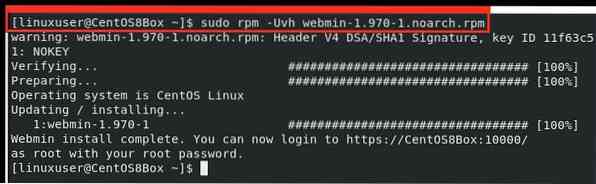
Ahora, se ha instalado la última versión estable de Webmin.
Puede comenzar a usar el panel de control de Webmin yendo a un navegador y visitando el host local con el puerto 10000 ya que el puerto predeterminado de Webmin es 10000.
https: // localhost: 10000
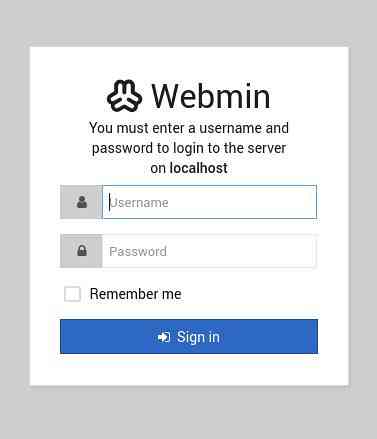
Para conectarse a Webmin de forma remota, deberá configurar los ajustes del Firewall para Webmin.
Paso 4: configurar los ajustes del cortafuegos para Webmin
Dado que Webmin escucha en el puerto 10000 de forma predeterminada, necesitaremos agregar el puerto 10000 al firewall. Para permitir el puerto 10000, ingrese el siguiente comando:
$ sudo firewall-cmd --add-port = 10000 / tcp --zone = public --permanent
Una vez que se haya configurado el firewall, ahora debería poder acceder a la interfaz web de forma remota.
Paso 5: comience a usar Webmin
Para acceder a Webmin desde cualquier otro sistema, puede acceder escribiendo la dirección IP del servidor, junto con el número de puerto 10000, en cualquier navegador de su elección.
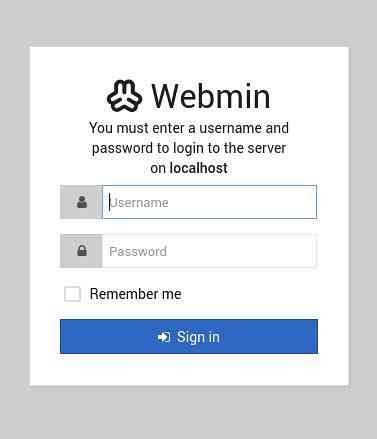
Conclusión
Este artículo le mostró cómo instalar Webmin en CentOS 8. También le mostramos cómo configurar el firewall del sistema CentOS 8 para acceder al portal Webmin de forma remota. Desde el portal de Webmin, puede administrar y configurar el servidor Linux de acuerdo con sus necesidades y preferencias.
 Phenquestions
Phenquestions


